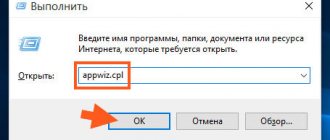Материнская плата MSI Z170A Gaming Pro снабжена LED-подсветкой
Защитная амуниция для Nintendo Switch Lite от Hori
Продолжить
В октябре этого года, компания Nintendo выпустила свою новую консоль Switch Lite. По сравнению, с базовой версией, она получила некоторые упрощения, зато в нее стало заметно удобнее играть в дороге. Еще ни одно устройство не позволяло с таким комфортом наслаждаться AAA-играми, находясь в пути. К сожалению, как и любая портативная консоль, Switch Lite подвержена ударам судьбы в виде загрязнений, царапин, сколов и т.д. Сегодня мы рассмотрим комплект аксессуаров, которые позволят продлить идеальный внешний вид вашей приставки, чтобы еще больше увеличить удовольствие от игры на ней. Все товары в сегодняшней подборке предоставлены компанией Hori – крупнейшим альтернативным производителем аксессуаров для игровых приставок, официально лицензированным Nintendo.

Пленка на экран
Чтобы не разбиться при падении, экран у Switch Lite выполнен из пластика. К сожалению, есть и обратная сторона: он сильно подвержен царапинам, поэтому приобретение защиты дисплея строго обязательно. Для своей приставки я выбрал Hori NS2-001U. Это глянцевая пленка с высокой степенью прозрачности, которая не исказит исходные цвета.


Обычно, самостоятельная наклейка подобных протекторов чревата перекосами и появлением воздушных пузырей. Это портит внешний вид и постоянно отвлекает на себя внимание. Здесь же разработана интересная система, сводящая эти неприятности к минимуму: вначале клеится небольшой участок, после чего остается податливость, и пленку можно легко выравнивать. Добившись идеального положения, оставшаяся часть освобождается от подложки и приклеивается без сдвигов и пузырей. Весь процесс подробно описан в инструкции, а пленка у меня легла просто идеально.
Протектор закрывает не только экран, но и всю рамку вокруг него, а по высоте она укладывается вровень с корпусом. Отзывчивость дисплея не страдает, а олеофобное покрытие препятствует образованию отпечатков. За время эксплуатации в течение месяца, на пленке не появилось царапин. Средняя цена составляет 1090 рублей.


Чехол для хранения и переноски
Не менее важным для приставки является наличие защитного кейса, поскольку консоль, чаще всего будет «жить» в рюкзаке или кармане куртки, где будет сдавливаться в метро другими людьми или биться об остальное предметы. Чтобы не повредить стики и другие элементы консоли, чехол должен быть жестким. Мой выбор пал на Hori NS2-012U. Он состоит из двух жестких, соединенных между собой, половинок и закрывается на молнию с двумя собачками. Внешняя часть изготовлена из практичного материала синего цвета, который очень хорошо противостоит различным загрязнениям. Кроме того, благодаря специальной пропитке, он легко выдерживает дождь, не давая консоли намокнуть. На верхней половинке имеется тесненный логотип Nintendo Switch. Чехол производит впечатление премиального аксессуара.


Внутренняя поверхность выполнена из бархатистой серой ткани, предотвращающей появление царапин на корпусе. Под «курки» сделаны специальные углубления, что не только делает чехол компактнее, но и не позволяет положить консоль неправильно. Специальный мягкий язычок защищает экран. На обратной стороне последнего расположено 10 слотов для картриджей, так что вы никогда не останетесь без любимой игры. Есть тут еще и специальное отделение для провода или наушников, отделенное сеточкой. За время использования, чехол выручал меня много раз, начиная от давки в метро и кончая случайным попаданием в воду. Цена вопроса – 1790 рублей.


Защитный бампер
Поскольку Nintendo Switch это портативка в чистом виде, то использоваться она будет, зачастую, на ходу, что чревато непредвиденными обстоятельствами вроде внезапного столкновения с прохожими, дверьми и прочими препятствиями. В таких боевых условиях, консоль может быть легко выбита из рук. Чтобы уменьшить риск повреждений от таких неприятностей, я воспользовался бампером Hori Duraflexi protector NS2-025U.


Чехол изготовлен из толстого жесткого прозрачного силикона, и при падении легко амортизирует удар. Кроме того, он защищает корпус от царапин и загрязнений. Бампер плотно облегает консоль со всех сторон, кроме фронтальной. Конечно, имеются все необходимые вырезы под органы управления, динамики, разъемы и вентиляцию. При этом, он не сильно увеличивает габариты приставки: она труда помещается в описанный выше чехол, а держать ее в руках по-прежнему удобно. Один раз бампер буквально спас моей консоли «жизнь», когда та упала на угол, при этом на корпусе не осталось даже царапины. Стоит бампер 1490 рублей.


Вывод
Я выбрал для себя эти три аксессуара, но у Hori есть еще много интересного для консоли Nintendo Switch Lite, включая накладки, чтобы руки уставали меньше или подставки с логотипами любимых игр. Найти их в продаже можно по этой ссылке.
Про игры или игры Про: обзор двух геймерских материнских плат на Intel Z170 (страница 6)
Технические характеристики
| Поддерживаемые процессоры | Intel Core i3, i5, i7 шестого поколения в исполнении Socket 1151 | Intel Core i3, i5, i7 шестого поколения в исполнении Socket 1151 |
| Системная шина, частота | DMI 3.0 (8 ГТ/с) | DMI 3.0 (8 ГТ/с) |
| Системная логика | Intel Z170 | Intel Z170 |
| Оперативная память | 4 x 288-pin DDR4 DIMM, двухканальный режим, до 64 Гбайт при частоте 2133 (2400 / 2666 / 2800 / 3000 / 3200 / 3300 / 3333 / 3400 (разгон)) МГц | 4 x 288-pin DDR4 DIMM, двухканальный режим, до 64 Гбайт при частоте 2133 (2400 / 2666 / 2800 / 3000 / 3200 / 3300 / 3333 / 3400 / 3466 / 3600 (разгон)) МГц |
| Слоты расширения | 2 — PCI-e x16 Gen3 (x8+x8) 1 — PCI-e x16 Gen3 (x4) 3 — PCI-e x1 Gen3 | 2 — PCI-e x16 Gen3 (x8+x8) 1 — PCI-e x16 Gen3 (x4) 3 — PCI-e x1 Gen3 1 — PCI 2.2 |
| Поддержка Multi-GPU | CrossFireX, SLI | CrossFireX, SLI |
| Поддержка SATA/RAID | 6x SATA 6.0 Гбит/с портов – Intel Z170; RAID 0, 1, 5, 0+1, JBOD; 1x SATA Express порт – Intel 170; 1x M.2 порт – 1x PCI-e x4 Gen3; | 6x SATA 6.0 Гбит/с портов – Intel Z170; RAID 0, 1, 5, 0+1, JBOD; 1x SATA Express порт – Intel 170; 1x M.2 порт – 1x PCI-e x4 Gen3; |
| Поддержка mSATA/M.2 | Нет/Да; | Нет/Да; |
| Сеть | 1х Intel I219V | 1х Intel I219V |
| Аудио | Realtek ALC1150 – 8-канальный HD аудиокодек | Realtek ALC1150 – 8-канальный HD аудиокодек |
| USB 2.0 | 6+2x USB 2.0 (Intel Z170) | 4+2x USB 2.0 (Intel Z170) |
| USB 3.0 | 4+2x USB 3.0 (Intel Z170) | 4+2x USB 3.0 (Intel Z170) |
| USB 3.1 | 1x USB 3.1 Type-A 1x USB 3.1 Type-C (ASMedia ASM1142) | 2x USB 3.1 Type-A (ASMedia ASM1142) |
| IEEE-1394 | Нет | Нет |
| Системный мониторинг | Nuvoton NCT6793D | Nuvoton NCT6793D |
| Питание материнской платы | ATX 24-pin, 8pin ATX 12V | ATX 24-pin, 8pin ATX 12V |
| Разъемы и кнопки задней панели | 2x USB 3.1 4х USB 3.0 1х PS/2 1x RJ45 1x HDMI 1x Display Port 1x D-Sub 1x DVI-D 5x 3.5 мм Jack 1х Optical S/PDIF Out | 2x USB 3.1 4х USB 3.0 1х PS/2 1x RJ45 1x HDMI 1x DVI-D 5x 3.5 мм Jack 1х Optical S/PDIF Out |
| Фирменные технологии |
|
|
| Размеры, мм | 305 x 244 | 305 x 244 |
| Форм-фактор | ATX | ATX |
Возможности BIOS
Меню настроек BIOS обеих участниц претерпело небольшие косметические изменения. При этом прошивка BIOS платы ASUS Z170 Pro Gaming мне показалась более знакомой. Дело не в том, что мною уже рассматривалось несколько моделей этой компании, а в том, что относительно предыдущей версии сильных изменений не произошло. И с моей точки зрения это хорошо. Хорошо тем, что нет смысла что-то менять, когда и так все отлично продумано и реализовано.
Меню ASUS Z170 Pro Gaming удобное, красивое и функциональное. Теперь частые действия с пунктами автоматически попадают на страницу Favorites, что логично и удобно. На месте и отличная функция, которая отображает список изменений при выходе из меню настроек. Кроме того, многие пользователи уже привыкли к режиму EZ Mode, который служит не столько для каких-то настроек, сколько для информации о системе и каких-то простых действий.
Теперь такой же режим появился у плат MSI, но пока это реализовано не очень визуально эффектно и информативно. Да и различных тонких настроек в случае ASUS больше. Впрочем, могу ошибаться, что легко выяснить, если посмотреть приведенные ниже ролики и сравнить различные установки.
ASUS Z170 Pro Gaming
анонсы и реклама
Core i9 10 серии вдвое дешевле такого же 9 серии
8Gb 2400MHz Transcend — цена упала в полтора раза
Core i9 10 серии вдвое дешевле такого же 9 серии
RTX 3000
в составе компа в Ситилинке
Ryzen 4000
серии в составе компьютеров уже Ситилинке
Ситилинк: Самый продаваемый CPU круто подешевел
MSI Z170A Gaming Pro
Обратите внимание, что при запуске материнской платы MSI мы видим практически такую же заставку, как и на коробке – мчащийся автомобиль. Только здесь изображен немного другой ракурс. И, как обычно, обе системы демонстрируются с установками разгона.
Тестовый стенд
Тестирование материнских плат ASUS Z170 Pro Gaming и MSI Z170A Gaming Pro проводилось в составе следующей конфигурации:
- Процессор: Intel Core i7-6700K (4000 МГц);
- Кулер: Noctua NH-D15;
- Термоинтерфейс: Gelid GC-Extreme;
- Материнские платы:
- ASUS Z170 Pro Gaming, версия BIOS 0802;
- MSI Z170A Gaming Pro, версия BIOS 1.44;
Испытание плат и разгон
Будем справедливы и объективны: по сути обе системные платы, ставшие героями обзора, не предназначены для разгона. Для этого существуют другие модели.
Компания ASUS позиционирует свою серию Republic Of Gamers и материнские платы линейки Maximus (к примеру, ASUS Maximus VIII Gene). А вот у MSI осталась всего одна модель для энтузиастов – MSI Z170A XPower Gaming Titanium Edition. Поэтому требовать от данных плат хорошего разгона не совсем корректно. Однако мы его все-таки попробуем.
Тест ASUS Z170 Pro Gaming
Начнем с материнской платы ASUS Z170 Pro Gaming и убедимся, что все отлично работает в штатном режиме.
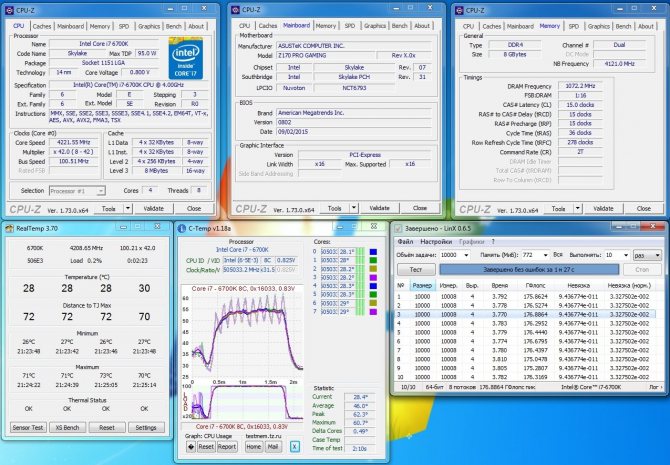
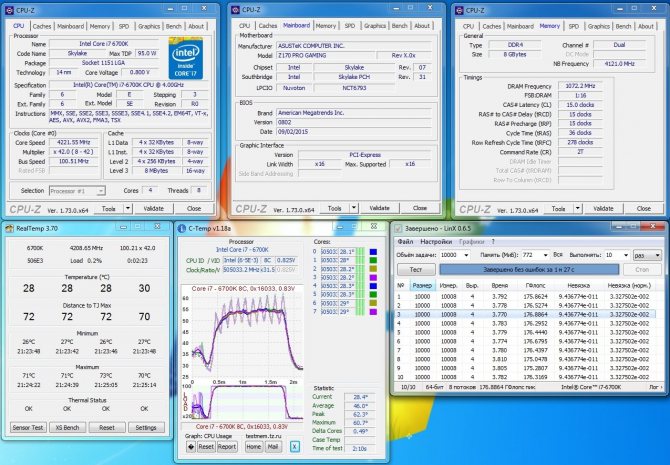
В общем, ничего интересного тут нет. Система стабильно работает, и для начала попробуем функцию автоматического разгона.
Для этого можно прямо на странице EZ Mode выбрать режим ASUS Optimal. Результат получается достаточно скромным, но увеличение производительности все-таки есть, во многом благодаря тому, что увеличилась частота памяти.

Дальше переходим к ручным настройкам и легко достигаем пределов самого процессора.
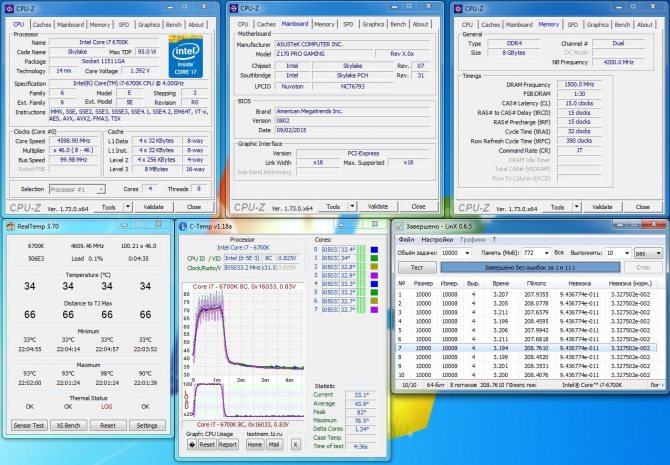
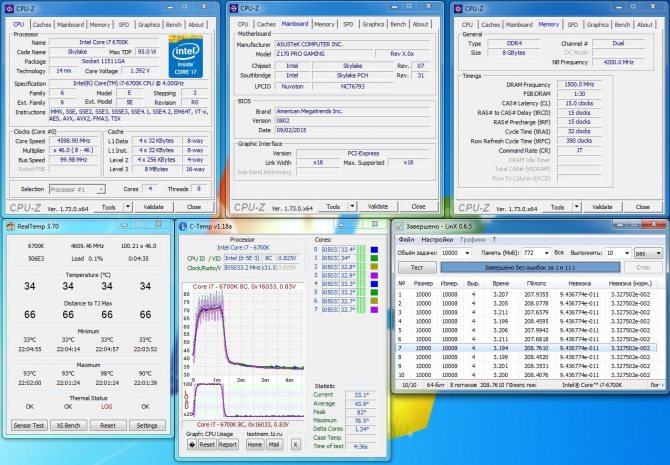
Результат очень слабый, но для успешного разгона нужно все-таки скальпировать CPU и заменять термоинтерфейс. Чуть позже, после проведения данной процедуры, мне удалось существенно улучшить, по крайней мере, уровень температуры.
Тест MSI Z170A Gaming Pro
Теперь посмотрим, как ведет себя модель MSI. Для начала полюбуемся световым шоу.
Далее по традиции начнем с автоматических установок.
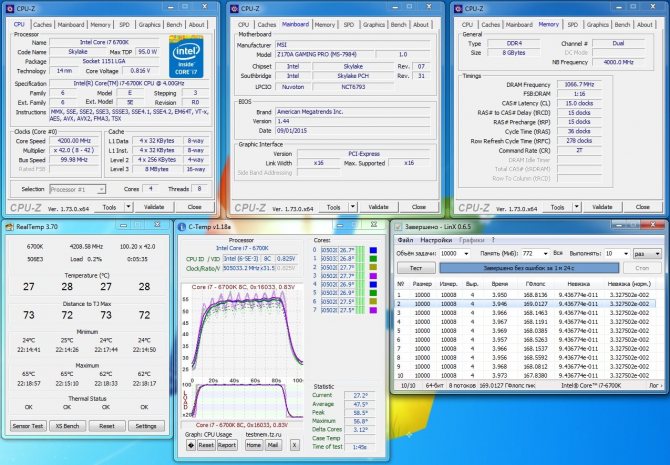
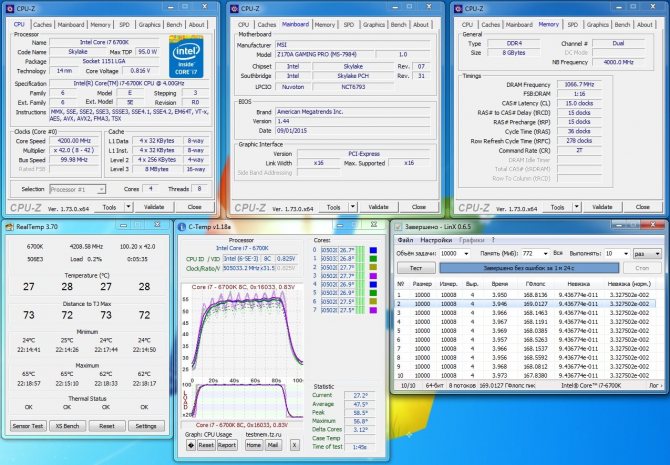
Результат получился очень схожим, чего и следовало ожидать. Пора переходить к автоматическому разгону. Для этого в меню BIOS достаточно нажать всего одну кнопку, и плата сама все сделает лучше, чем любой самый матерый оверклокер. По крайней мере, так все выглядит в теории, а вот что мы получаем на практике.


Разработчики не преувеличили. Частоты действительно подросли, причем не только процессора, но и памяти. Кроме того, стендовый ЦП разогнан сильнее, чем у конкурента, но… есть один маленький нюанс.
Система выставляет напряжение такое, какое она решила. В данном случае это 1.24 В. Помните VID CPU? Да, все верно, 1.328 В. Теперь вы уже поняли, почему нет результатов тестов стабильности. Тут система-то загружается с третьей попытки и едва удается снять хоть такие скриншоты. Что ж, пора заглянуть в BIOS и изменить напряжение, оставив остальное без изменений. И снова неудача.
Дальше приходится действовать вручную. Выставляем 4600 МГц, память на 3000 МГц. Система грузится, запускаем тесты.


На первый взгляд все отлично, но обратите внимание на результаты. Опять лезем в BIOS, долго возимся с различными настройками ограничения питания и в итоге получаем более скромные результаты, при том, что времени было потрачено больше.
Очевидно, разогнать процессор можно и на MSI Z170A Gaming Pro, но надо быть готовым к тому, что придется немало времени провести, подбирая настройки BIOS. Что касается алгоритма работы автоматического разгона, то скорее всего его поправят в ближайшем времени.